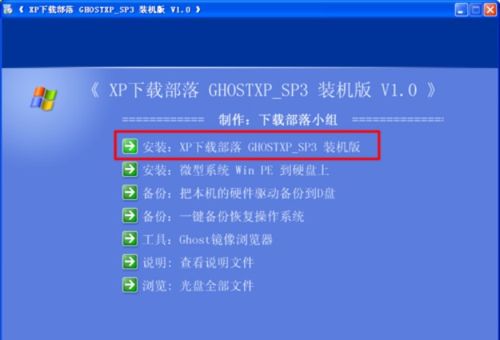没有光盘如何重装系统?

在数字化飞速发展的今天,我们曾经依赖的光盘已经逐渐淡出了日常生活的舞台。记得小时候,每当电脑出现问题或者需要安装新软件时,我们总会习惯性地拿出那张印有系统或软件名称的光盘,小心翼翼地放入光驱,然后等待漫长的安装过程。然而,随着技术的进步和互联网的普及,我们已经有了更加便捷、高效的方式来重装系统,无需再依赖光盘。今天,就让我们一起探索如何在没有光盘的情况下,轻松重装系统的奥秘吧!

一、了解系统重装的重要性
在深入探讨无光盘重装系统的具体步骤之前,我们有必要先了解一下系统重装的重要性。系统重装,简单来说,就是重新安装计算机的操作系统。这个过程可以清除系统中的垃圾文件、病毒、恶意软件等,恢复系统的原始状态,提高系统的运行速度和稳定性。特别是在系统出现严重故障、无法正常运行时,重装系统往往是解决问题的最直接、有效的方法。
二、准备阶段:收集必要的工具和资料
既然我们已经决定告别光盘,那么就需要准备一些新的工具和资料来完成系统重装的任务。以下是一些必备的工具和资料:
1. U盘或移动硬盘:用于存储系统镜像文件。建议选择一个容量至少为8GB的U盘或移动硬盘,以确保能够存储完整的系统镜像文件。
2. 系统镜像文件:可以从官方网站或可靠的下载源获取。确保下载的系统镜像文件与你的计算机硬件兼容,并且是最新的版本。
3. U盘启动制作工具:用于将系统镜像文件写入U盘,使其具备启动功能。常用的工具有Rufus、UltraISO等。
4. 数据备份:在重装系统之前,务必备份好重要的数据。可以使用外部硬盘、云存储等方式进行备份。
三、制作U盘启动盘
制作U盘启动盘是无光盘重装系统的关键步骤之一。以下是使用Rufus工具制作U盘启动盘的详细步骤:
1. 下载Rufus工具:从官方网站下载最新版本的Rufus工具,并安装到你的计算机上。
2. 插入U盘:将准备好的U盘插入计算机的USB接口中。
3. 运行Rufus工具:打开Rufus工具,在界面中可以看到U盘的信息、设备选项、启动选项等。
4. 选择系统镜像文件:在“启动选择”下拉菜单中选择“DISK”或“ISO镜像文件(请提前下载好)”,然后点击“选择”按钮,找到并选中你之前下载的系统镜像文件。
5. 设置分区方案和文件系统:根据你的需求,选择合适的分区方案和文件系统。一般来说,选择默认的“MBR分区方案”和“NTFS文件系统”即可。
6. 开始制作:确认所有设置无误后,点击“开始”按钮,Rufus工具将开始将系统镜像文件写入U盘。这个过程可能需要一些时间,请耐心等待。
7. 完成制作:当Rufus工具提示制作完成时,你可以安全地拔出U盘,此时U盘启动盘已经制作完成。
四、设置计算机从U盘启动
制作好U盘启动盘后,接下来需要设置计算机从U盘启动。不同品牌的计算机可能具有不同的启动设置方式,但一般来说,可以通过以下步骤进行设置:
1. 重启电脑:在关机状态下,按下电源键启动计算机。
2. 进入启动菜单:在计算机启动时,按下特定的按键(如F2、F12、Del等)进入启动菜单。不同品牌的计算机可能具有不同的按键,请查阅计算机的说明书或在网上搜索相关信息。
3. 选择U盘启动:在启动菜单中,使用方向键选择你的U盘作为启动设备,并按下回车键确认。
4. 等待启动:计算机将从U盘启动,并加载系统安装界面。这个过程可能需要一些时间,请耐心等待。
五、安装系统
当计算机从U盘启动并加载出系统安装界面后,我们就可以开始安装系统了。以下是安装系统的详细步骤:
1. 选择语言、时间和货币格式:在系统安装界面中,选择你需要的语言、时间和货币格式,并点击“下一步”按钮。
2. 点击“现在安装”:在系统安装选项中,点击“现在安装”按钮,开始安装系统。
3. 接受许可条款:阅读并接受许可条款后,点击“接受”按钮继续。
4. 选择安装类型:在安装类型选项中,你可以选择“自定义:仅安装Windows(高级)”或“升级:安装Windows并保留文件和设置”。一般来说,为了彻底清除系统中的垃圾文件和病毒,建议选择“自定义”安装类型。
5. 选择分区:在分区选项中,选择你要安装系统的分区。如果你之前已经备份了数据并希望清除所有分区,可以选择“删除所有分区并创建一个新的分区”选项。然后,按照提示进行分区和格式化操作。
6. 开始安装:确认分区无误后,点击“下一步”按钮开始安装系统。这个过程可能需要一些时间,并且计算机会自动重启多次。请耐心等待并不要关闭计算机。
7. 完成安装:当系统安装完成后,你需要进行一些基本的设置,如设置用户名、密码、时区等。按照提示进行设置即可。
六、恢复备份数据
在系统安装完成后,你可以将之前备份的数据恢复到新的系统中。使用外部硬盘、云存储等方式将备份的数据导入到新的系统中即可。
七、总结与展望
通过以上的步骤,我们已经成功地在没有光盘的情况下完成了系统的重装。这个过程虽然看起来有些复杂,但实际上只要按照步骤进行操作,就能够轻松完成。随着技术的不断进步和互联网的普及,我们可以预见,未来会有更多更加便捷、高效的方式来重装系统。例如,一些厂商已经推出了基于云的系统重装服务,用户只需要在云端进行操作,就可以远程重装系统。这些新技术将为我们带来更加便捷、高效的计算机使用体验。
总之,告别光盘时代并不意味着我们要放弃系统重装这一重要的操作。相反,我们应该积极拥抱新技术和新方法,让系统重装变得更加简单、快捷。希望本文能够帮助你掌握无光盘重装系统的技巧,并在未来的计算机使用中更加得心应手。
- 上一篇: 探索AR红包的奇妙用法,让祝福更炫酷!
- 下一篇: 王者荣耀:一键召唤,发布排位赛组队召集令秘籍!
-
 轻松学会:重装Windows XP系统的详细步骤资讯攻略11-07
轻松学会:重装Windows XP系统的详细步骤资讯攻略11-07 -
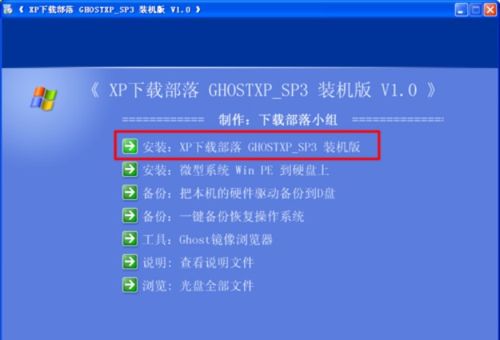 怎样使用光盘来重新安装电脑系统?资讯攻略11-13
怎样使用光盘来重新安装电脑系统?资讯攻略11-13 -
 U盘重装系统的详细步骤指南资讯攻略11-15
U盘重装系统的详细步骤指南资讯攻略11-15 -
 重装系统后电脑数据恢复指南资讯攻略11-18
重装系统后电脑数据恢复指南资讯攻略11-18 -
 如何轻松用U盘给电脑重装系统的详细教程?资讯攻略11-21
如何轻松用U盘给电脑重装系统的详细教程?资讯攻略11-21 -
 怎样进行U盘重装Windows 7系统教程?资讯攻略11-07
怎样进行U盘重装Windows 7系统教程?资讯攻略11-07